Desde la llegada de Firefox Quantum son muchas las cosas que han mejorado con el navegador de Mozilla, y una de ellas es su modelo de extensiones, uno que ahora será más similar al de navegadores como Chrome y Opera, lo que le hará la vida más fácil a los desarrolladores.
Sin embargo, eso también causó que muchos complementos clásicos dejarán de funcionar con las última versiones del navegador. Si no te basta con todos esas extensiones que sí funcionan con Firefox Quantum, existe una forma de instalar casi cualquier extensión para Chrome dentro de Firefox y te explicamos cómo hacerlo.
Chrome Store Foxified
Para instalar extensiones de Chrome en Firefox vamos a necesitar instalar el complemento Chrome Store Foxified. Este lo que hace es permitir la instalación de extensiones en Firefox directamente desde la Chrome Web Store y también desde la página de extensiones de Opera.
1. Crea una cuenta de dessarrollador en Mozilla
Ahora, antes de instalar nada lo primero que necesitas hacer es crear una cuenta o iniciar sesión con ella en la página de desarrolladores de Firefox, es el mismo tipo de cuenta que te permite dejar comentarios en las páginas de los complementos.
Esto permitirá instalar las extensiones de forma permanente, puesto que lo que hace Chrome Store Foxified es básicamente convertir la extensión para Chrome en una para Firefox y firmarla con tu cuenta como si fueses el desarrollador que la creó.
2. Instala Chrome Store Foxified
Si ya iniciaste sesión en tu cuenta de Mozilla entonces instala el complemento Chrome Store Foxified y deberías poder calificar y escribir reseñas de extensiones.
3. Instala una extensión para Chrome en Firefox

Entra a la Chrome Web Store y elige la extensión que quieres instalar. Si está instalado Chrome Store Foxified entonces deberías ver el botón Add to Firefox en lugar del mensaje para que instales Google Chrome.

Haz click en Add to Firefox y espera que la extensión termine de hacer su trabajo. Esto puede tomar algo de tiempo mientras se sube la extensión y se espera la revisión, y se firma con tu cuenta.

Una vez listo ese proceso aparecerá el clásico mensaje de Firefox que lista los permisos para que decidas si vas a instalar o no la extensión. Solo haz click en Añadir extensión y listo.
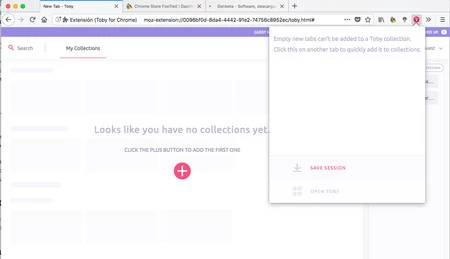
Ahora, no todos los complementos funcionarán a la primera, algunos van perfectamente, mientras otros terminan en error. Chrome Store Foxified tiene meses en la tienda de complementos de Firefox, y personalmente llevo probándola todo ese tiempo sin mucho éxito, hasta hoy. Sí funciona, pero no el 100% de las veces.
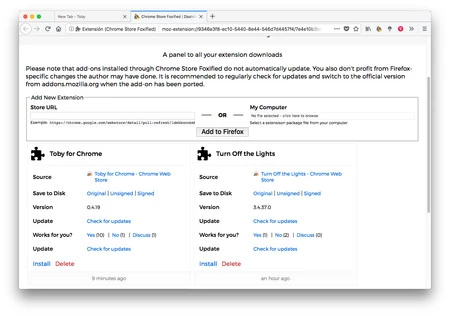
Si una extensión no se instala correctamente la primera vez haz click en el icono de Chrome Store Foxified en la barra de Firefox y ahí verás tu lista de extensiones creadas.
Si quieres intentar instalar nuevamente busca el complemento deseado y haz click en Install, también resuelve problemas la mayoría del tiempo.
En Genbeta | Esta extensión para Chrome y Firefox muestra todo lo que Facebook es capaz de identificar en tus fotos




